金舟视频大师怎么分割视频
时间:2022-09-01 08:19:01作者:极光下载站人气:40
平时我们会使用在电脑上对一些自己比较在意的视频进行编辑,有的时候我们会根据需要对视频进行分割,将自己最喜欢的那一部分给分割出来保存,然后发给好朋友一起分享这个有趣的片段,因此要分割视频的话就会使用到专门编辑视频的软件,我们可以使用金舟视频大师来编辑,该软件可以让我们在对视频进行分割的时候,可以通过时间进行分割、自由的手动分割以及按时间段进行分割等,如果你想要使用时间进行分割的话,可以自己选择你想要分割的时间段,然后视频就会按时间进行分割成你需要分割的那几个时间段,并且还会生成列表供你详细观看,有需要的话一起看看吧。
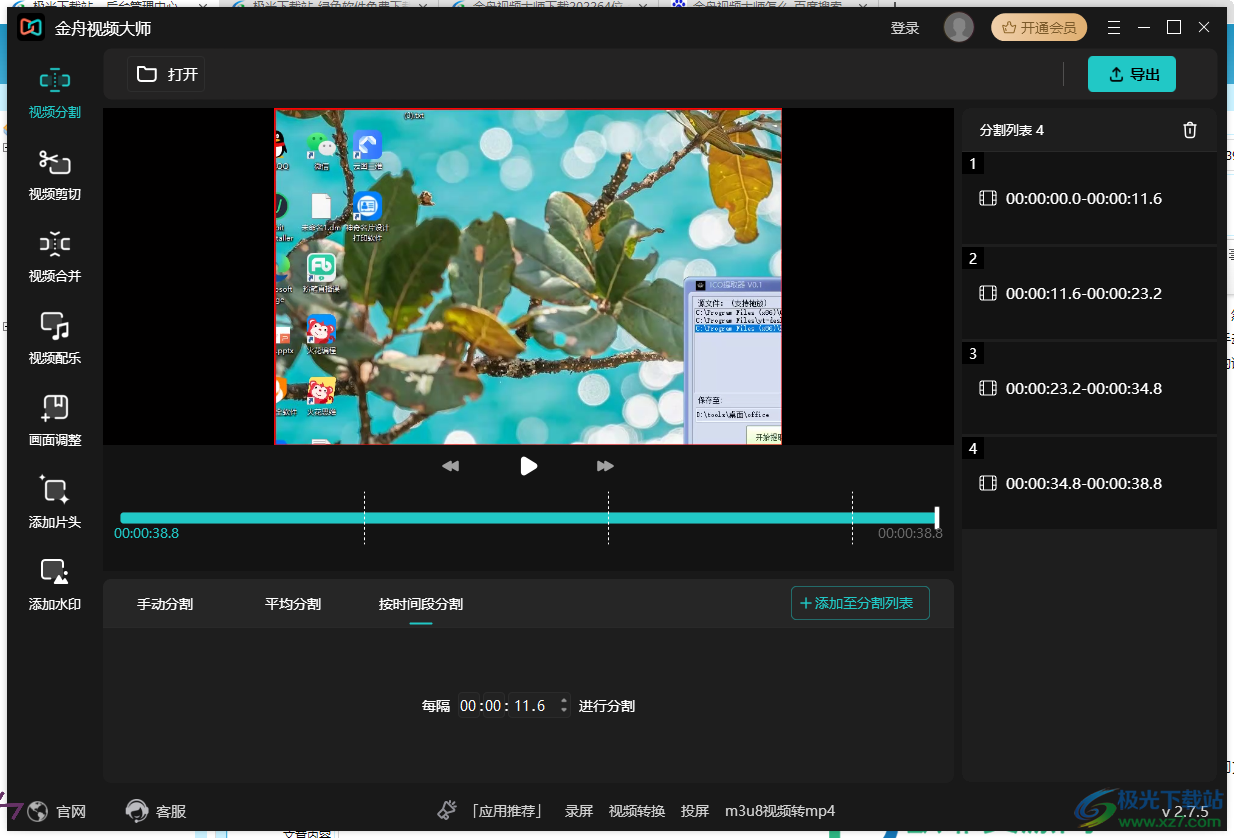
方法步骤
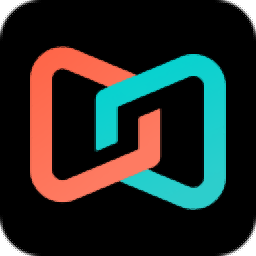
大小:5.86 MB版本:v2.7.5 官方版环境:WinXP, Win7, Win8, Win10, WinAll
- 进入下载
1.首先我们需要进入到软件页面,在页面中可以看到有一个【+】的窗口,可以手动将视频拖进来,也可以将视频文件点击【添加】进来。

2.在打开的窗口中,选中需要分割的视频,然后点击【打开】按钮视频添加进来。
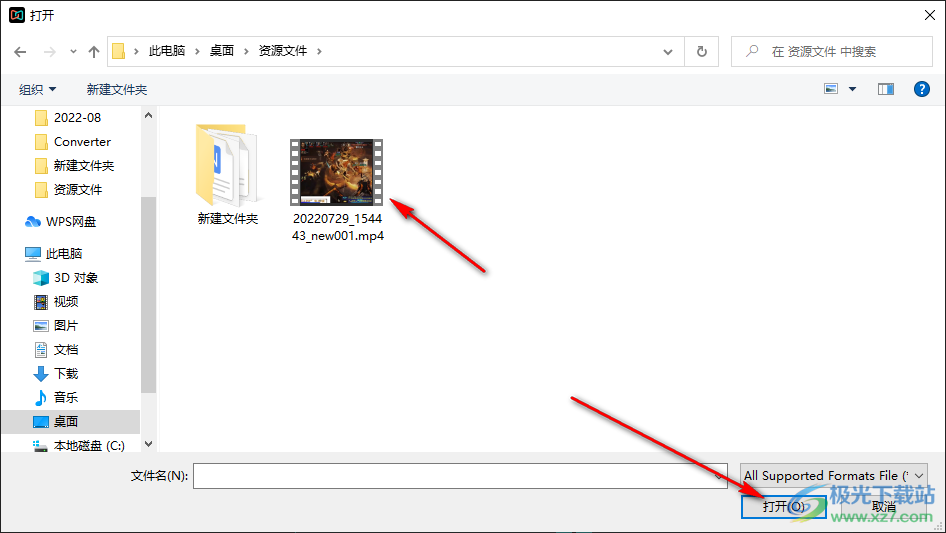
3.添加进来之后,鼠标点击【视频分割】,然后在下方选择【手动分割】,可以手动拖动滑动按钮进行分割,也可以在下方的【开始时间】【结束时间】进行分割。
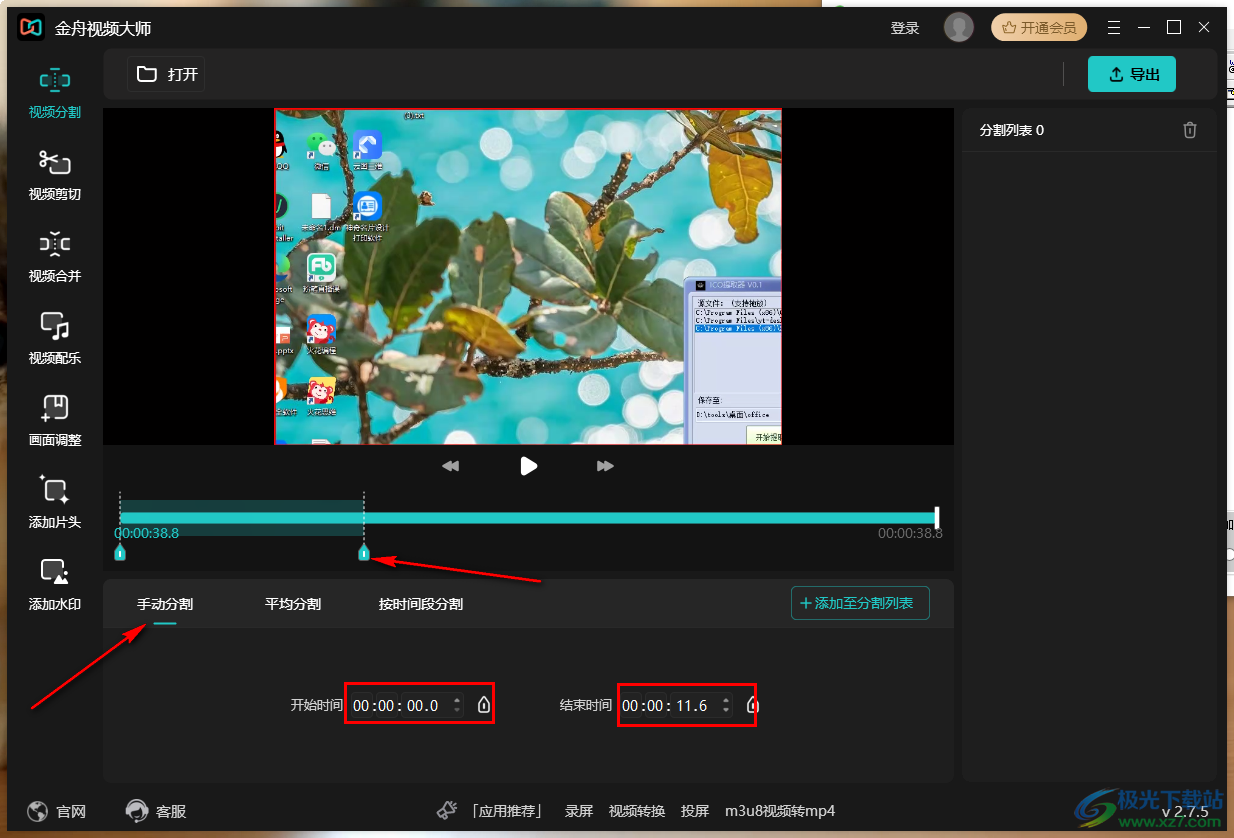
4.如果选择【平均分割】,那么就在下方的【分割片段数量】后面的框中点击上下按钮选择分割的数量进行分割。

5.还可以选择【按时间段分割】,选择之后可以在下方的【每隔】后面设置好需要分割的时间段进行分割。
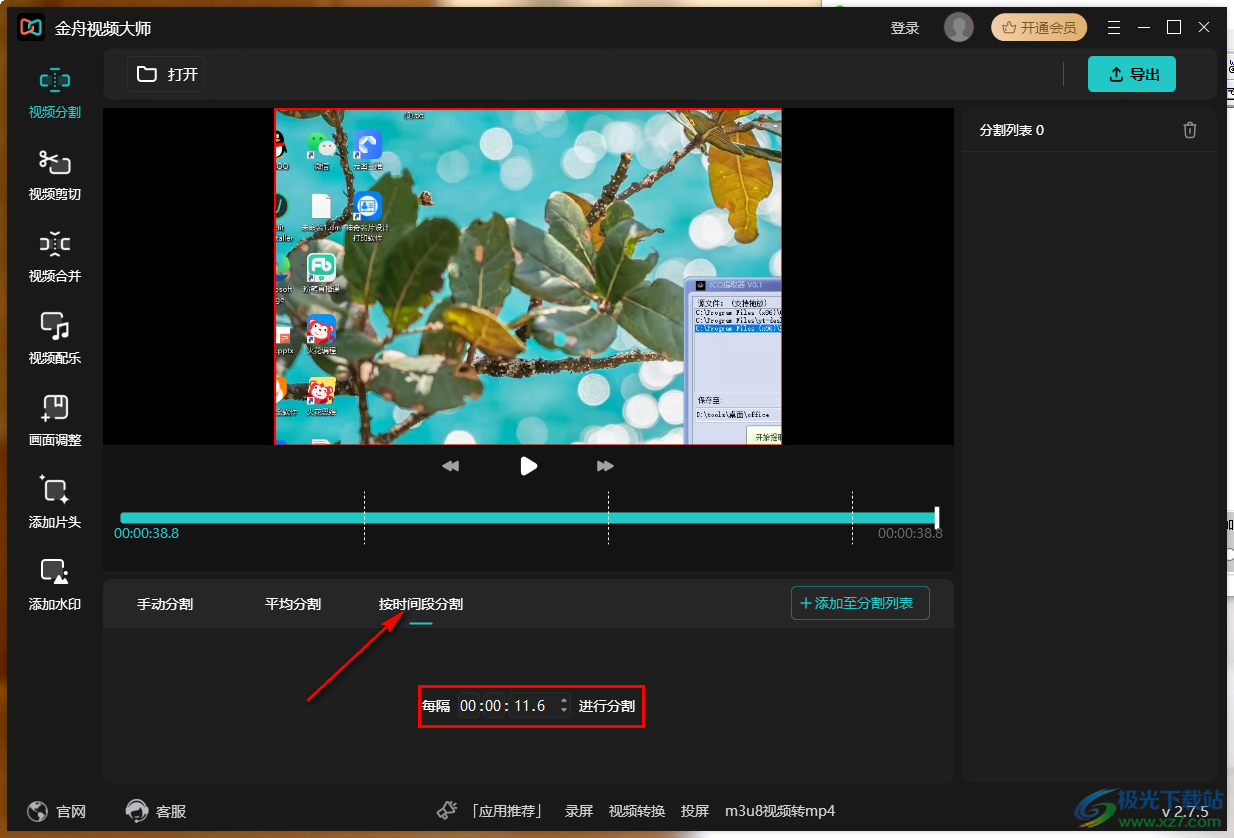
6.这里我们以【按时间段进行分割】,然后点击【添加至分割列表】,随后右侧的页面还有你设置好的时间段进行分割的内容,如图所示。
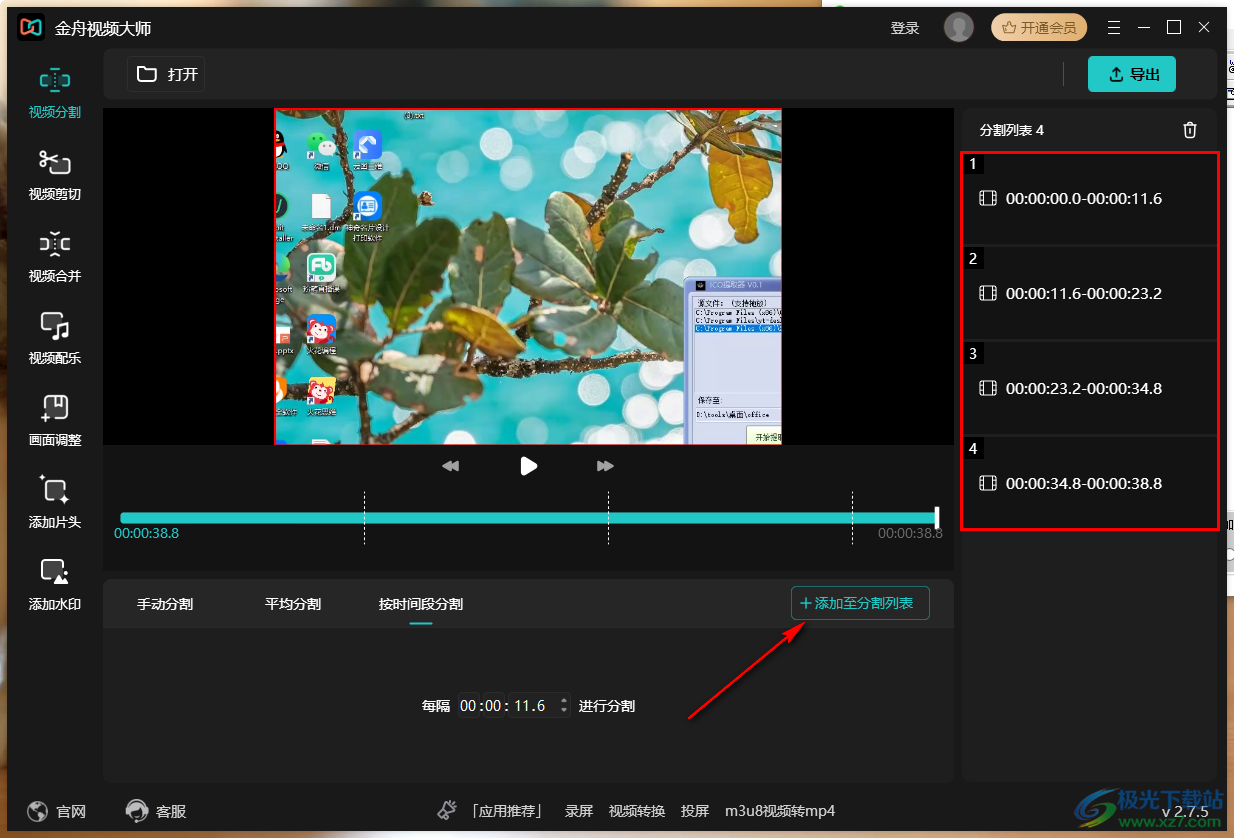
7.如果分割完成,直接点击上方的【导出】按钮即可导出。
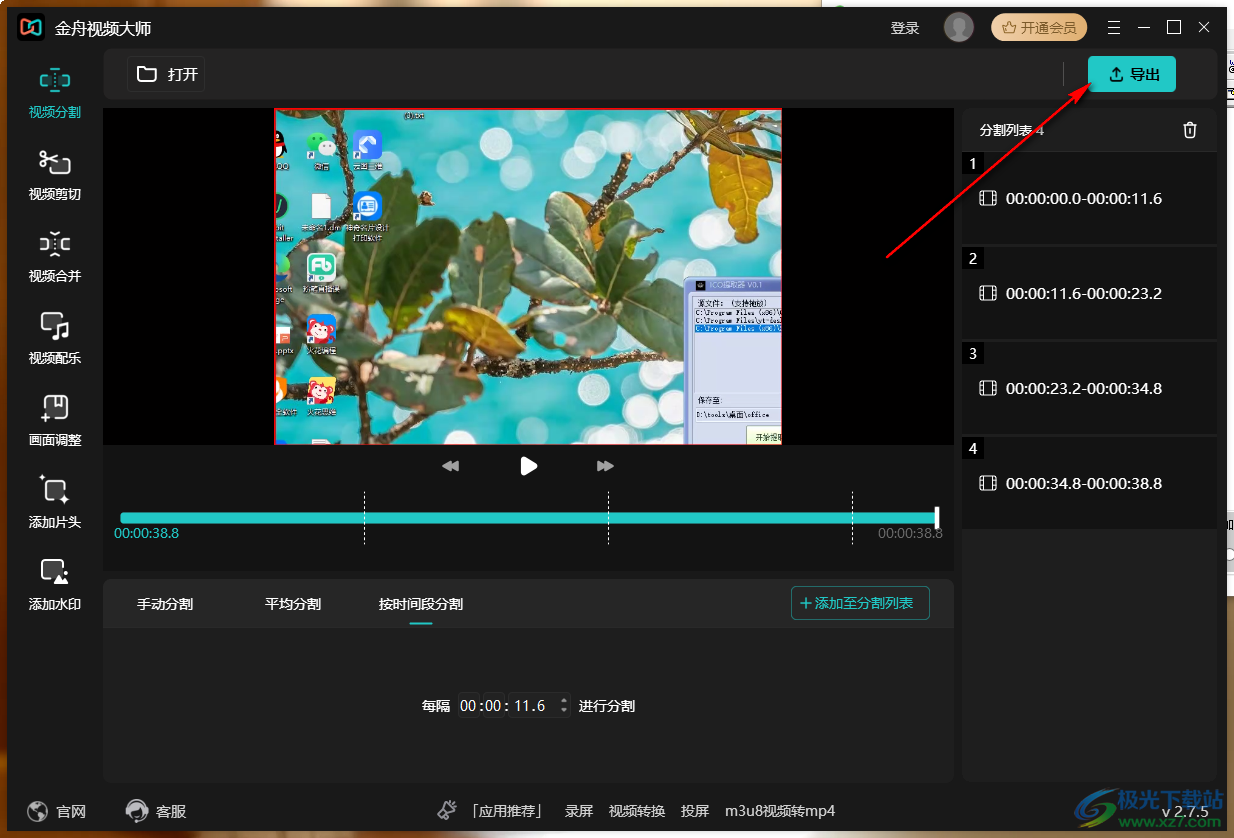
我们使用金舟视频大师进行分割视频时,可以自由选择手动分割、平均分割或者按时间段分割三种分割方式,分割好之后可以进行预览,最后导出即可。
相关推荐
相关下载
热门阅览
- 1百度网盘分享密码暴力破解方法,怎么破解百度网盘加密链接
- 2keyshot6破解安装步骤-keyshot6破解安装教程
- 3apktool手机版使用教程-apktool使用方法
- 4mac版steam怎么设置中文 steam mac版设置中文教程
- 5抖音推荐怎么设置页面?抖音推荐界面重新设置教程
- 6电脑怎么开启VT 如何开启VT的详细教程!
- 7掌上英雄联盟怎么注销账号?掌上英雄联盟怎么退出登录
- 8rar文件怎么打开?如何打开rar格式文件
- 9掌上wegame怎么查别人战绩?掌上wegame怎么看别人英雄联盟战绩
- 10qq邮箱格式怎么写?qq邮箱格式是什么样的以及注册英文邮箱的方法
- 11怎么安装会声会影x7?会声会影x7安装教程
- 12Word文档中轻松实现两行对齐?word文档两行文字怎么对齐?
网友评论